Błąd Nie można znaleźć drzewa źródłowego jądra dla obecnie działającego jądra - Centos / Rhel / Almalinux
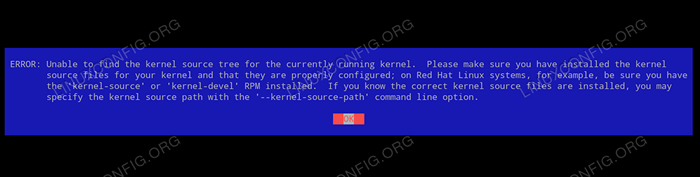
- 1446
- 46
- Ignacy Modzelewski
W tym artykule zawiera informacje o tym, jak zainstalować źródło jądra w systemie Centos/Rhel Linux. Alternatywnie poprowadzi Cię przez prosty proces rozwiązywania problemów w przypadku zainstalowania już źródeł/nagłówków jądra, a w przeszłości nadal otrzymujesz przekazujący komunikat o błędzie:
Błąd: Nie można znaleźć drzewa źródłowego jądra dla aktualnie działającego jądra. Upewnij się, że zainstalowałeś pliki źródłowe jądra dla swojego jądra i że są one odpowiednio skonfigurowane; Na przykład w systemach Red Hat Linux upewnij się, że masz zainstalowaną prędkość prędkości „Kernel-Source” lub „Kernel-devel”. Jeśli wiesz, że zainstalowane są prawidłowe pliki źródłowe jądra, możesz określić ścieżkę źródłową jądra za pomocą opcji wiersza poleceń „-Kernel-Source-Path.
W tym samouczku nauczysz się:
- Jak zainstalować nagłówki jądra
- Jak zainstalować devel jądra
- Jak sprawdzić wersję jądra
- Jak sprawdzić zainstalowaną wersję jądra
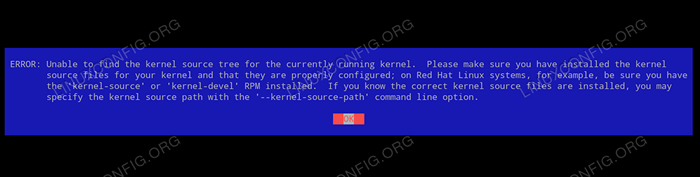
Błąd: Nie można znaleźć drzewa źródłowego jądra dla aktualnie działającego jądra Komunikat o błędzie na Centos / Rhel Zastosowane wymagania i konwencje oprogramowania
| Kategoria | Wymagania, konwencje lub wersja oprogramowania |
|---|---|
| System | Red Hat Enterprise Linux 8 / Centos 8 |
| Oprogramowanie | Nie dotyczy |
| Inny | Uprzywilejowany dostęp do systemu Linux jako root lub za pośrednictwem sudo Komenda. |
| Konwencje | # - Wymaga, aby podane polecenia Linux są wykonywane z uprawnieniami root bezpośrednio jako użytkownik root lub za pomocą sudo Komenda$ - Wymaga, aby podane polecenia Linux zostały wykonane jako zwykły użytkownik niepewny |
Jak zainstalować nagłówki jądra i rozwój jądra na instrukcjach Centos / Rhel
- Możesz zainstalować nagłówki jądra, a jądro opracowują osobno lub zainstalować oba jako część
Narzędzia programistycznepakiet. Zalecane jest instalacja całegoNarzędzia programistycznePakiet grupy:# DNF GroupInstall „Narzędzia programistyczne”
Alternatywnie zainstaluj oba
DEVEL JURLEi/lubHeaders jądrapakiety osobno:# DNF Zainstaluj nagłówki jądra # DNF Instaluj jądra
- Sprawdź instalację i potwierdź, że zarówno
DEVEL JURLEi/lubHeaders jądraPakiety pasują do aktualnie załadowanej wersji jądra. Oto przykład. Najpierw sprawdź wersję jądra Linux:$ uname -a Linux Sandbox 4.18.0-80.11.2.EL8_0.x86_64 #1 SMP WT SEP 24 11:32:19 UTC 2019 x86_64 x86_64 x86_64 GNU/Linux
Zanotuj wersję jądra i porównaj ją z wersjami pakietu
DEVEL JURLEi/lubHeaders jądra:# rpm -qa | Grep -e „jądro-devel | Headers”-4.18.0-80.11.2.EL8_0.x86_64 DEVEL JURLE-4.18.0-80.11.2.EL8_0.x86_64
Jeśli wszystkie pasują do ciebie, są gotowe. W przeciwnym razie Twój system może być zsynchronizowany. Zobacz następny krok, aby uzyskać rozwiązanie.
- Używając
DNFPolecenie synchronizuj swój system, aby upewnić się, że uruchamiasz najnowsze pakiety:# dnf distro-sync
- Uruchom ponownie system i ponownie sprawdź, czy wersja jądra pasuje
DEVEL JURLEi/lubHeaders jądraWersje pakietów.
Powiązane samouczki Linux:
- Instalacja nagłówków jądra Manjaro Linux
- Rzeczy do zainstalowania na Ubuntu 20.04
- Jak migrować z Centos do Almalinux
- Rzeczy do zrobienia po zainstalowaniu Ubuntu 20.04 Focal Fossa Linux
- Instalacja Almalinux
- Wprowadzenie do automatyzacji, narzędzi i technik Linuksa
- Jak wydrukować drzewo katalogu za pomocą Linux
- Jak skonfigurować serwer FTP/SFTP i klient na Almalinux
- Zainstaluj Docker na Almalinux
- Rzeczy do zrobienia po zainstalowaniu Ubuntu 22.04 JAMMY Jellyfish…

